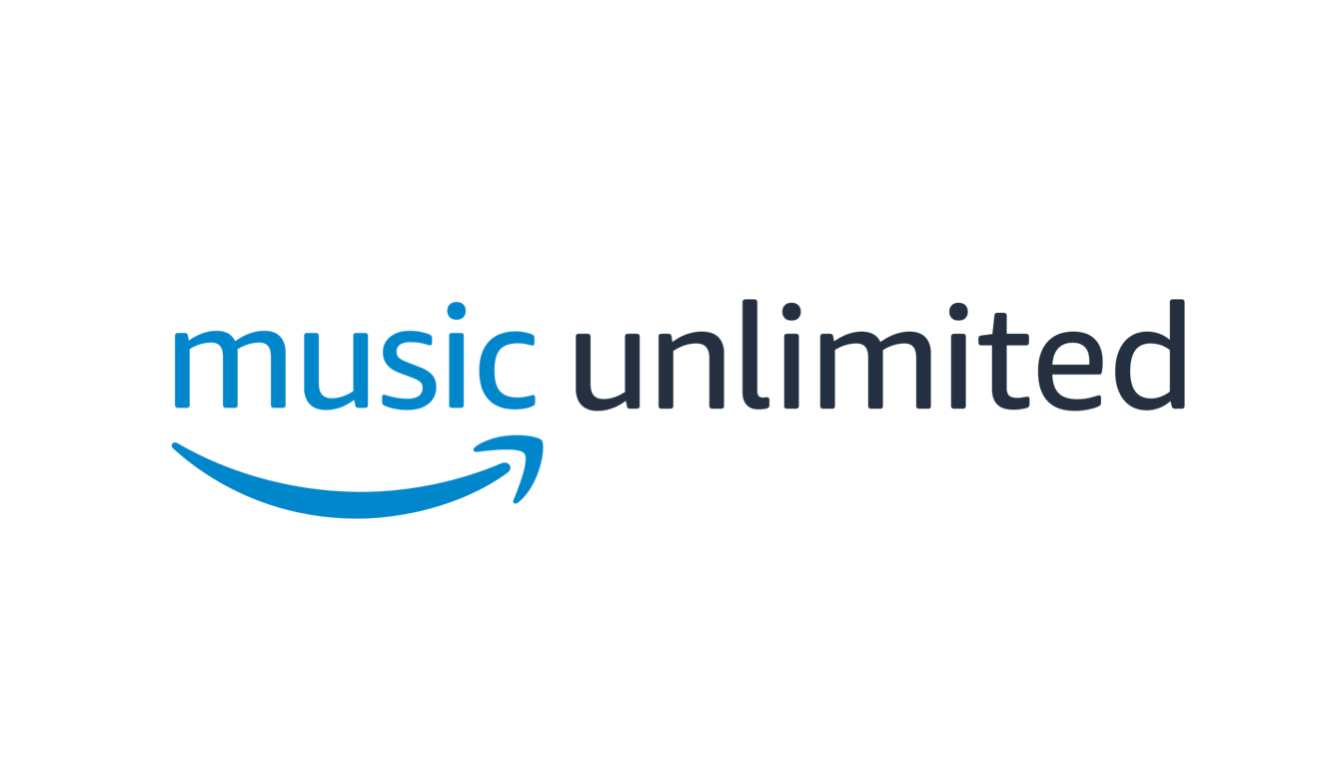Amazon Music Unlimitedではアーティストやアルバム・楽曲を探して再生するだけではなく、公式のプレイリストやユーザーが作成したプレイリストで楽曲を再生することも可能です。
もちろん自分自身でプレイリストを作成する事も出来るので、最近流行りの楽曲や懐かしい楽曲だけを再生したり、気分やシチュエーションに合わせて音楽を楽しむことが出来ます。
今回はAmazon Music Unlimitedでプレイリストを再生する方法と、新規プレイリストを作成して好みの楽曲をプレイリストに追加していく方法をiPhoneを利用している場合で説明していきます。
Amazon Music Unlimitedのプレイリストを使う方法
アプリから「見つける」をタップ
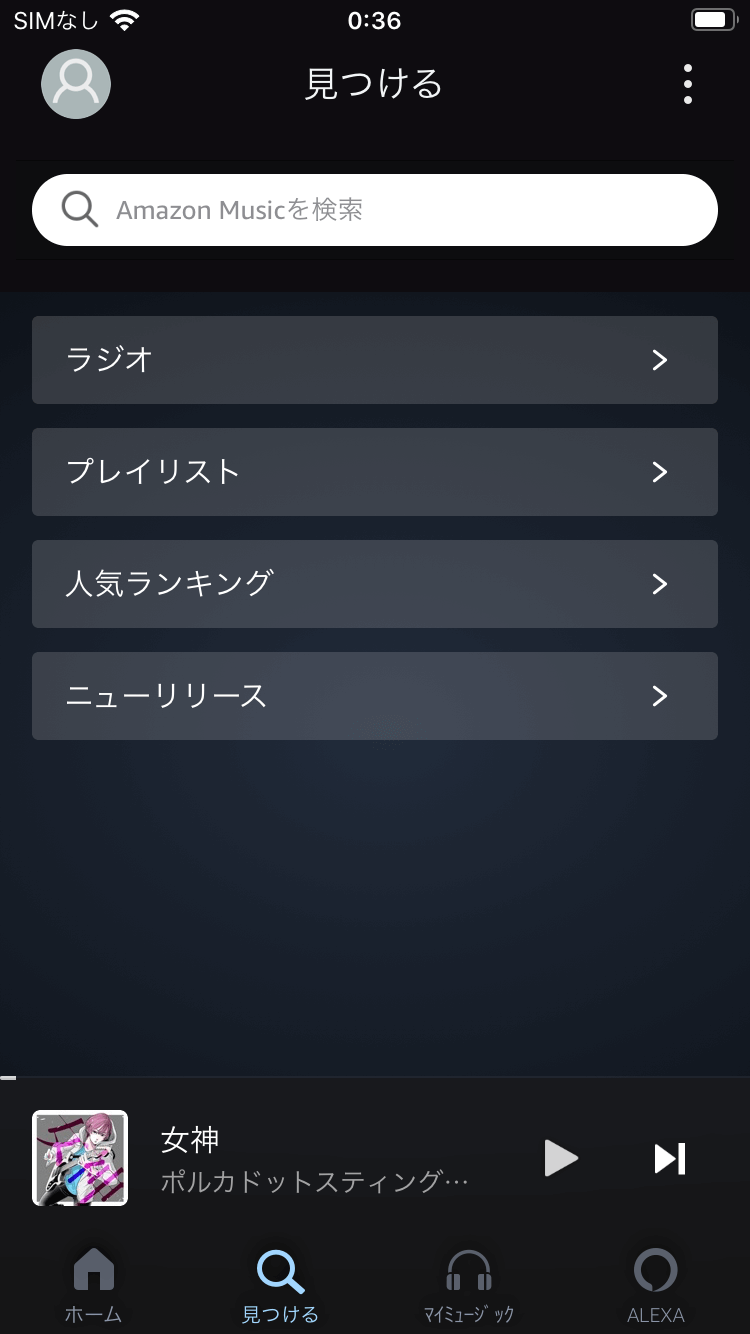
Amazon Music Unlimitedでプレイリストを使う場合は、まずアプリを起動して画面下部にある「見つける」をタップしましょう。
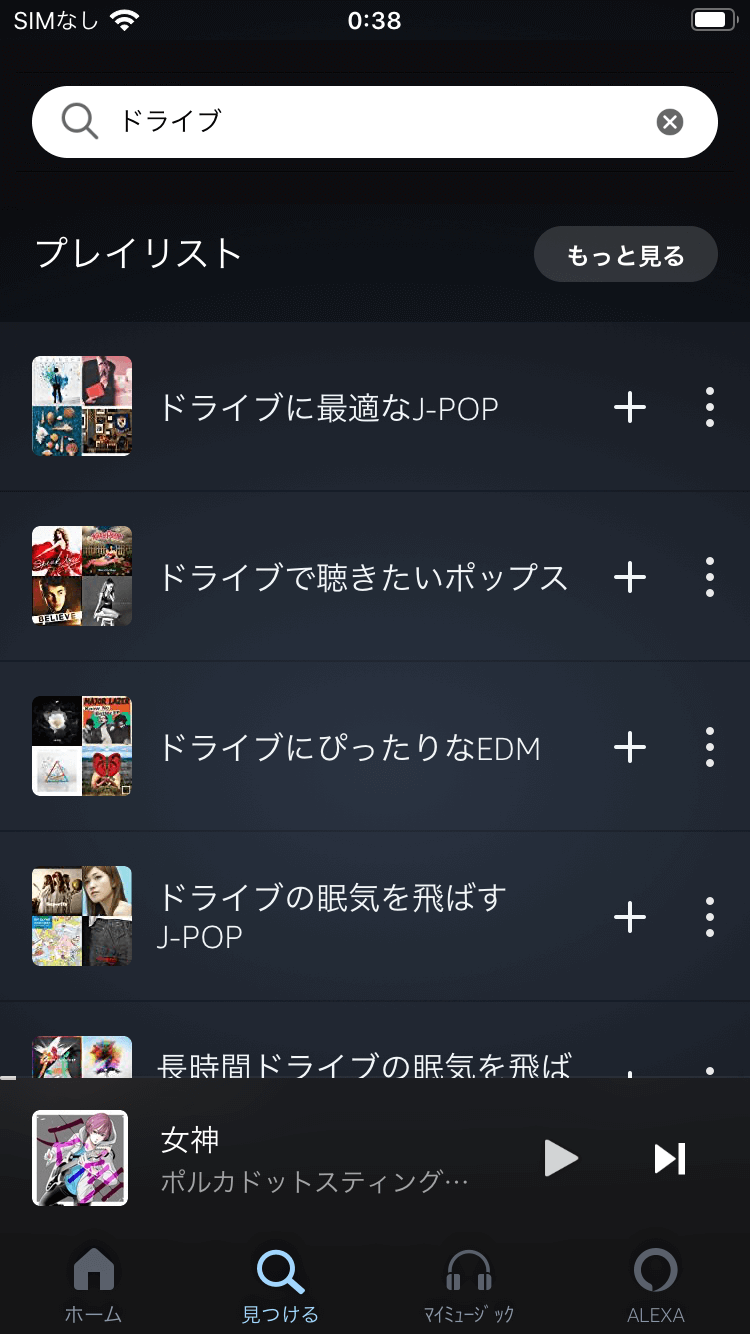
この画面から再生したいプレイリストを探します。上部の検索フォームに例えば「ドライブ」と入力すると、画面の一番下に関連するプレイリストが表示されます。画面右側に出ている「もっと見る」をタップすると、検索ワードに関連するプレイリストがすべて表示されます。
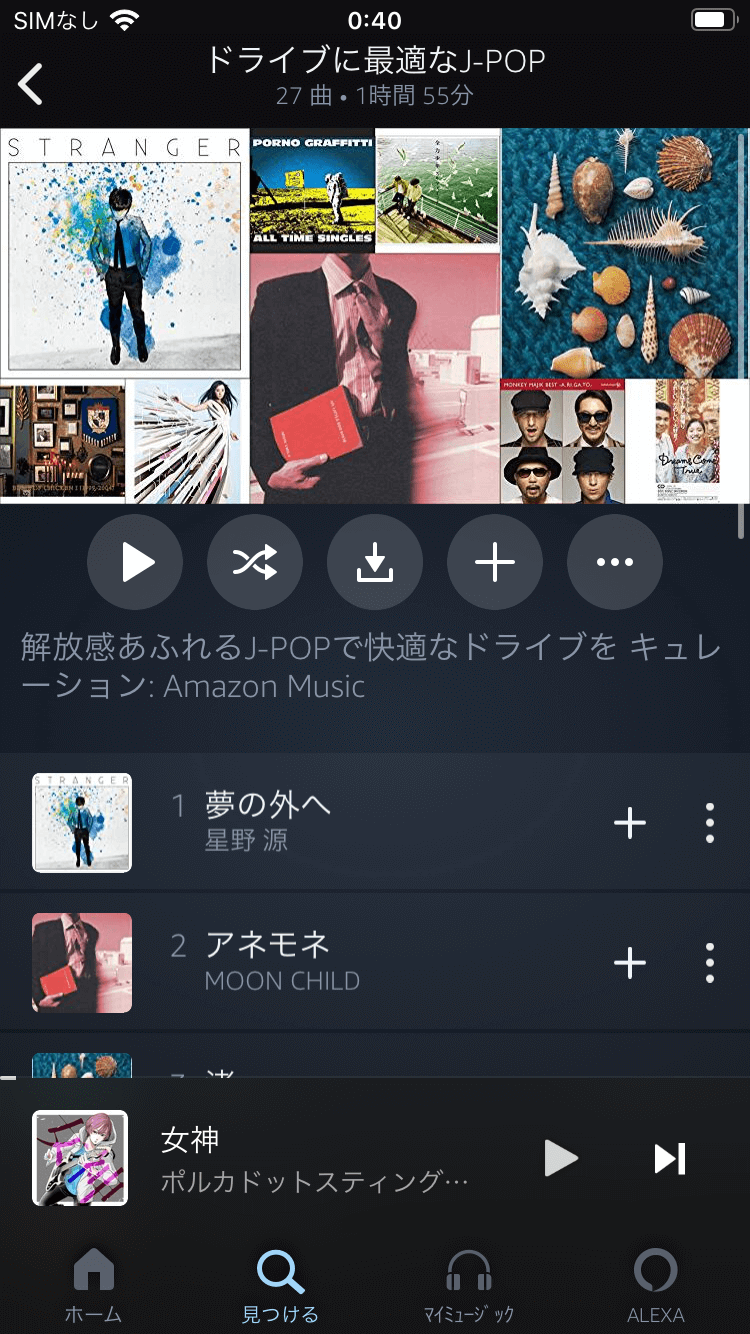
検索結果から気になるプレイリストをタップすれば、プレイリストの詳細画面に移ります。画面上部にはプレイリスト名と、曲数やトータル再生時間なども表示されています。ここから再生が出来るほか、ダウンロードすることやマイミュージックへの追加なども可能です。
プレイリストを作成する方法
追加したい楽曲を検索する
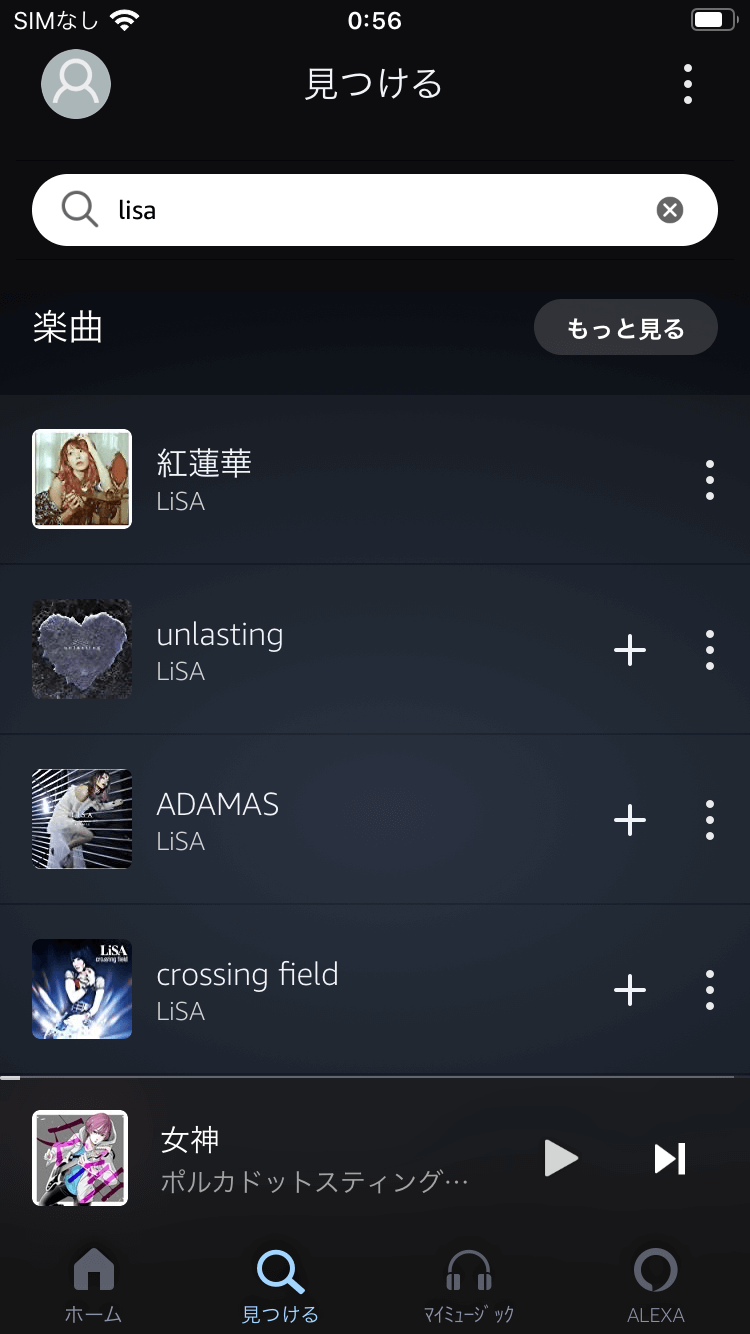
Amazon Music Unlimitedでプレイリストを作るためには、まず追加したい楽曲を検索しましょう。画面下部にある「見つける」をタップして好きな楽曲を検索しましょう。
メニューを開き「プレイリストに追加」
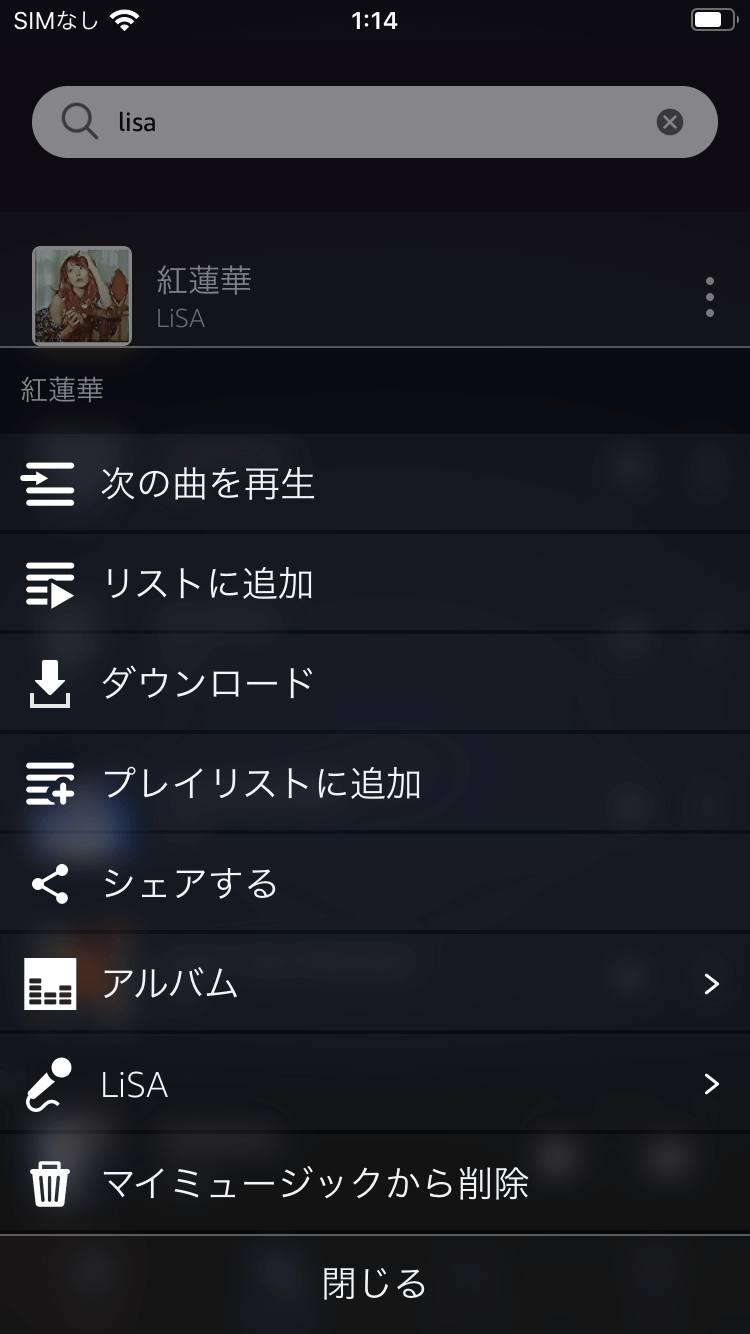
そしてプレイリストに追加したい楽曲が見つかったら、各楽曲の右側にあるボタンをタップしてメニューを開き「プレイリストに追加」を選びましょう。
アルバムごとプレイリストに追加したい場合
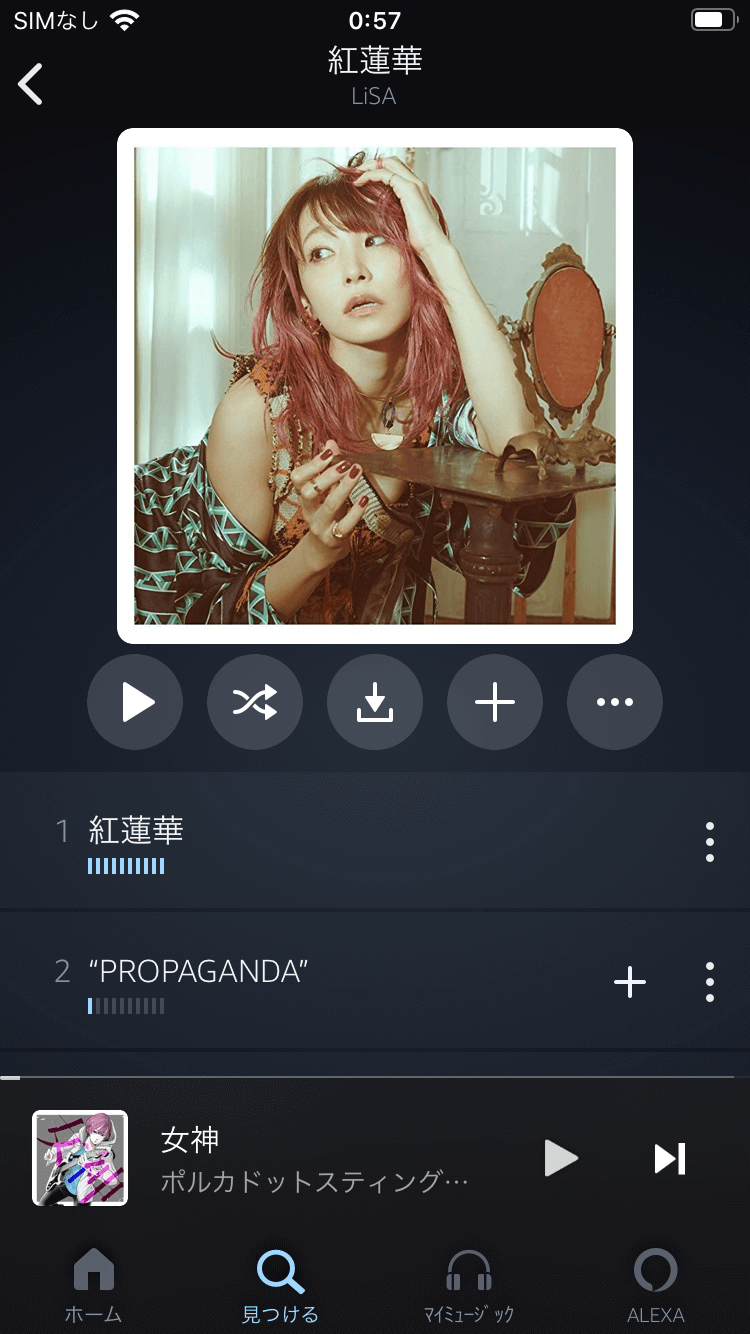
もしアルバムごとプレイリストに追加したい場合は、検索結果からアルバムをタップして詳細画面を開きましょう。ジャケット写真の下にでている3つ点が並んだメニューボタンをタップすると「プレイリストに追加」という項目が出てくるので、アルバムの場合はこれをタップしてプレイリストに追加します。
どのプレイリストに追加するか選択する
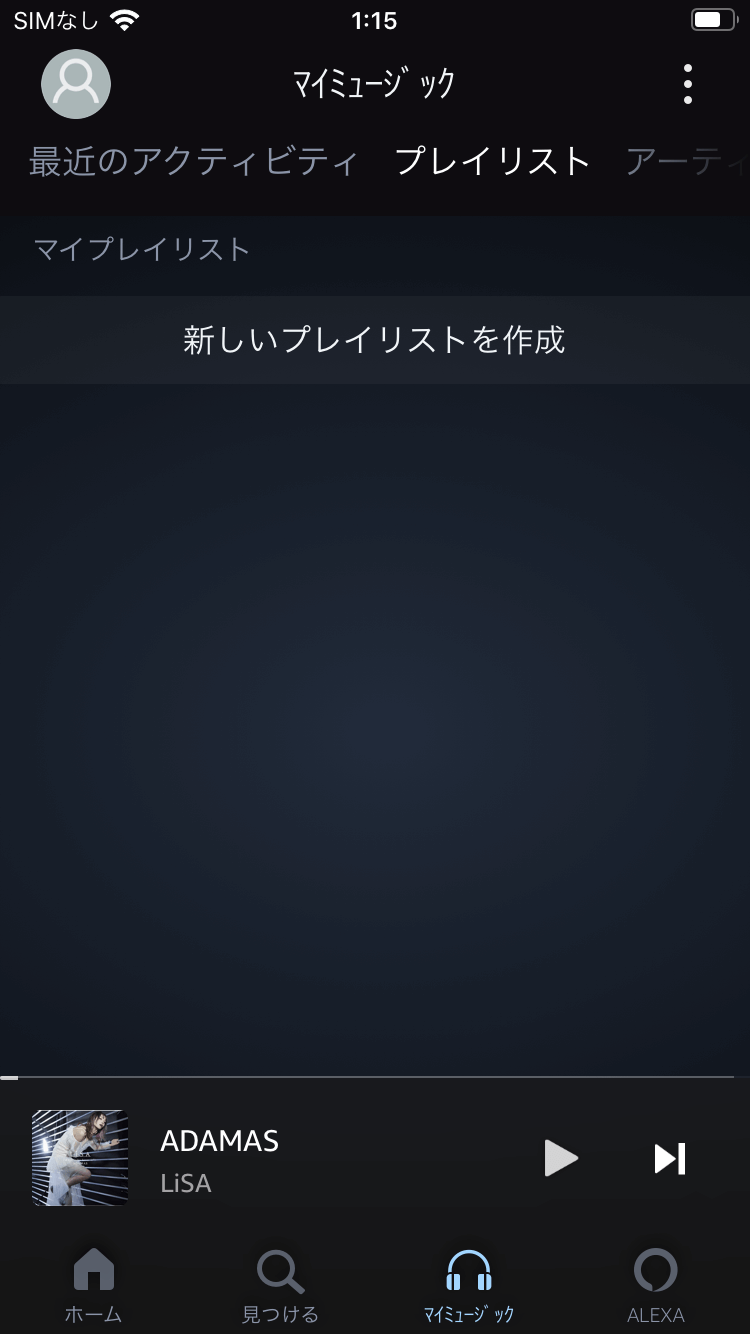
楽曲やアルバムを選んで「プレイリストに追加」をタップすると、どのプレイリストに追加するかを選ぶ画面が出てきます。まだ1つもプレイリストがない場合は「新しいプレイリストを作成」をタップしましょう。
新しいプレイリストを追加する
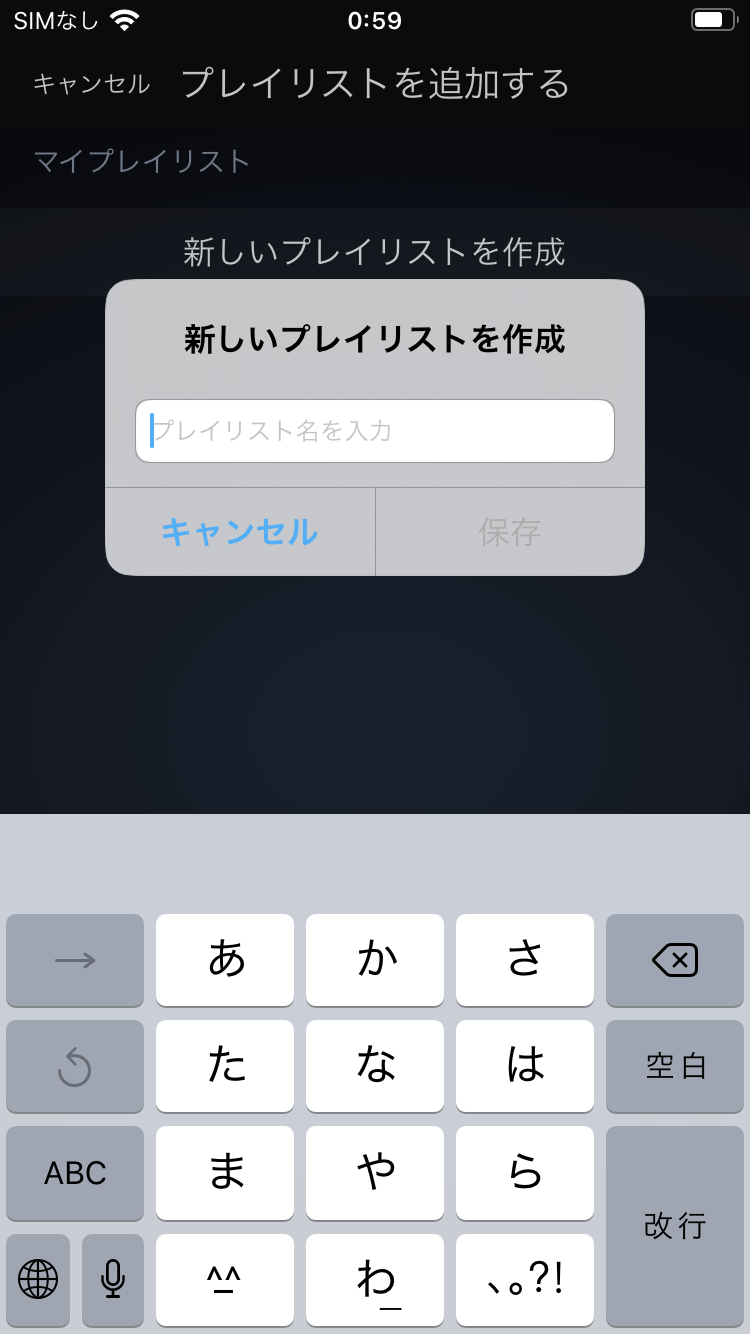
「新しいプレイリストを作成」をタップすると、新規プレイリストのタイトルを入力する画面が出てきます。ここに新規プレイリストのタイトルを入力しましょう。後から修正することもできます。
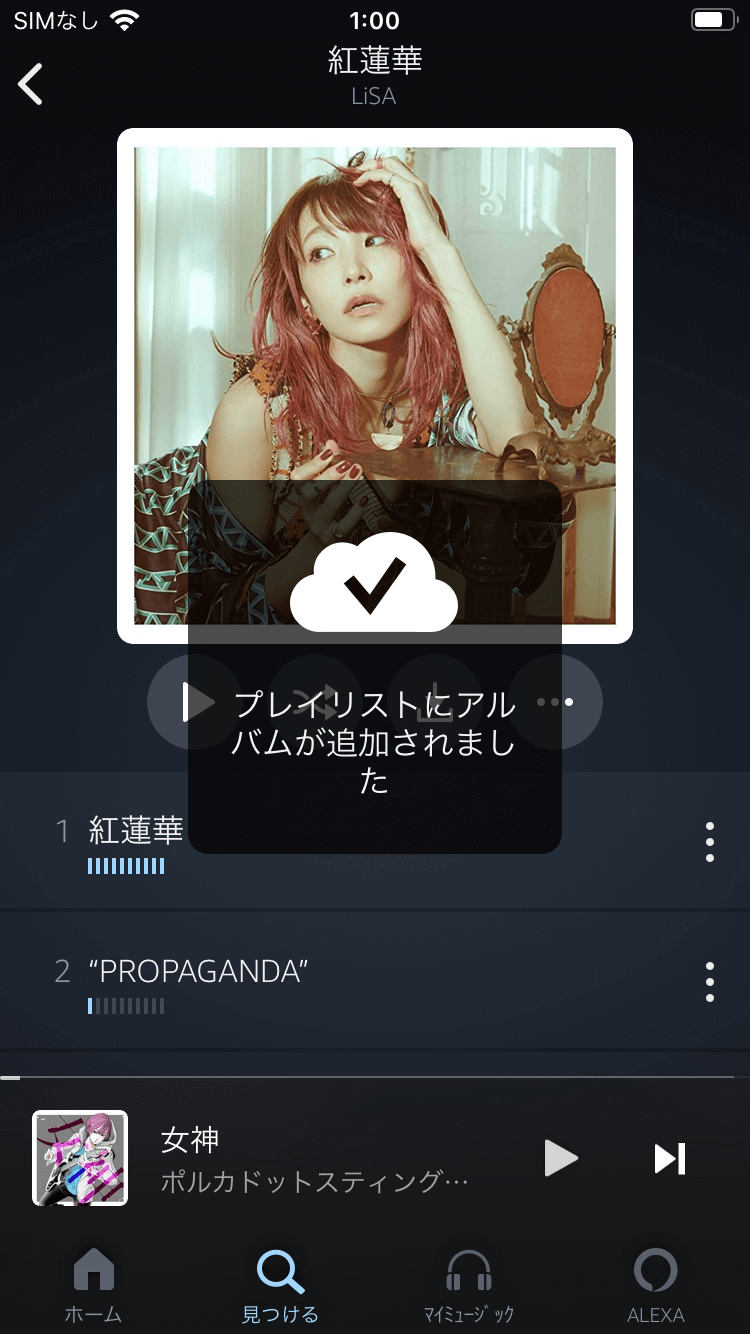
新規プレイリストに正常に追加されると、上記のようなメッセージが出てきます。これで新規プレイリストの作成と楽曲の追加が完了となります。他にも楽曲・アルバムを追加したい場合は、「見つける」から検索して同じように楽曲・アルバムの追加作業を行いましょう。
作成したプレイリストの再生方法
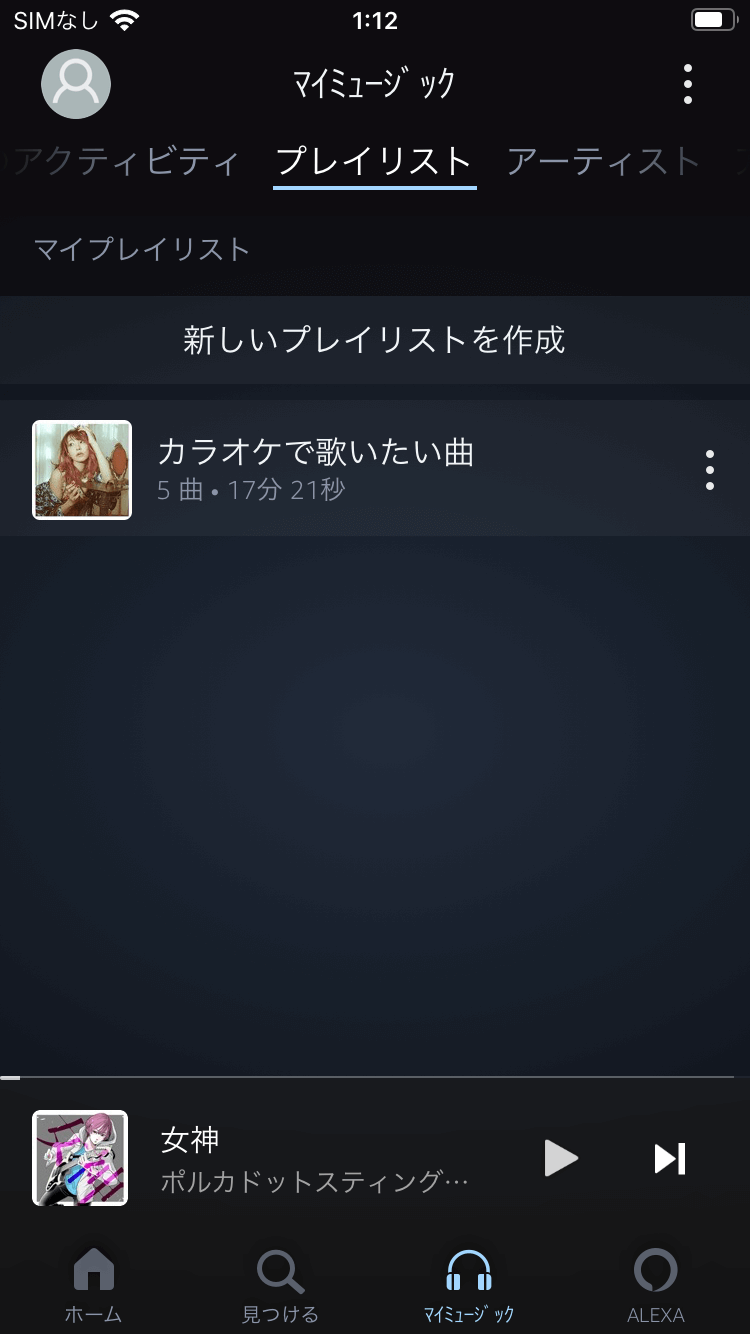
作成したプレイリストを再生する場合は、画面下部にある「マイミュージック」をタップして上部を「プレイリスト」に変更しましょう。ここからプレイリストの編集・削除・公開設定の切り替えなども可能となっています。